Cuối cùng, Microsoft đã phát hành tính năng Windows 10 phiên bản 21H2 , còn được gọi là “Bản cập nhật tháng 11 năm 2021” dành cho mọi người. Đây là một bản cập nhật lớn bao gồm một số tính năng mới, cải tiến bảo mật và sửa nhiều lỗi khác nhau. Bản cập nhật tính năng mới nhất phiên bản 21H2 được cung cấp cho tất cả các thiết bị tương thích thông qua bản cập nhật windows. Và người dùng cần nhấp vào liên kết tải xuống và cài đặt để tiến hành cài đặt windows 10 phiên bản 21H2. Nhưng đôi khi người dùng có thể gặp phải tình trạng Không thể cài đặt Bản cập nhật Windows 10 tháng 11 năm 2021 “bản cập nhật tính năng cho windows 10 phiên bản 21H2 không cài đặt được 0xc1900101” hoặc bản cập nhật tính năng cho windows 10 21H2 bị kẹt ở 99.
Nếu bạn không thể cài đặt Windows 10 phiên bản 21H2, tải xuống bị kẹt hoặc không cài đặt được với các lỗi khác nhau 0xc1900223 hoặc 0xc1900101, hãy áp dụng các giải pháp được liệt kê bên dưới.
Cập nhật tính năng Windows 10 21H2 không cài đặt được
Hầu hết Windows 10 Update bị kẹt hoặc không cài đặt được do bộ nhớ đệm Windows Update bị hỏng , Một lần nữa máy tính của bạn đang gặp sự cố kết nối với máy chủ Windows Update, file hệ thống windows bị lỗi, ứng dụng cài đặt trên máy tính không tương thích hoặc xung đột phần mềm của bên thứ ba cũng là nguyên nhân dẫn đến lỗi không cài đặt được bản cập nhật windows 10 21H2.
Không thể cài đặt Windows 10 21H2, trước tiên hãy áp dụng các giải pháp cơ bản.
Kiểm tra và Đảm bảo rằng bạn có kết nối Internet ổn định để tải xuống các tệp cập nhật Windows từ máy chủ của Microsoft.
Tạm thời gỡ cài đặt phần mềm chống vi-rút của bên thứ ba nếu được cài đặt trên thiết bị của bạn, ngắt kết nối lại khỏi VPN nếu được định cấu hình trên thiết bị của bạn.
Tháo các thiết bị bên ngoài (nếu có) như máy in, máy quét, giắc cắm âm thanh, v.v. để tránh sự cố xung đột trình điều khiển.
Kiểm tra Ổ đĩa Hệ thống (C:) có đủ Dung lượng Đĩa trống để tải xuống các tệp cập nhật cho mục đích cài đặt hoặc nâng cấp.
Một lần nữa, hãy đảm bảo rằng tất cả các trình điều khiển thiết bị đã cài đặt đều được cập nhật và tương thích với phiên bản windows hiện tại. Đặc biệt là Trình điều khiển hiển thị, Bộ điều hợp mạng và Trình điều khiển âm thanh âm thanh. Bạn có thể kiểm tra và cập nhật chúng từ Trình quản lý thiết bị.
Kiểm tra các yêu cầu hệ thống của Windows 10 phiên bản 21H2 và thực hiện kiểm tra khả năng tương thích
Mở Trình quản lý dịch vụ và đảm bảo rằng chúng đã được Bắt đầu và loại Khởi động của chúng như sau:
- Dịch vụ truyền tải thông minh trong nền:Thủ công
- Dịch vụ mật mã:Tự động
- Dịch vụ Windows Update:Thủ công (Đã kích hoạt)
Ngoài ra, một số người dùng windows báo cáo, xóa thư mục $WINDOWS.~BT trong ổ C:, hãy giúp họ khắc phục sự cố cập nhật windows 10 21H2.
- Mở File Explorer và chọn tab Xem ở trên cùng,
- Chọn tùy chọn cho các tệp ẩn (Để hiển thị các tệp và thư mục ẩn).
- Bây giờ Tìm kiếm thư mục $WINDOWS.~BT trong ổ C:. Khi bạn tìm thấy nó, hãy xóa nó.
mở dấu nhắc lệnh với tư cách quản trị viên, nhập lệnh ipconfig /flushdns và nhấn phím enter để Xóa bộ nhớ cache DNS và thử tải xuống lại windows 10 phiên bản 21H2.
Chạy Trình khắc phục sự cố Windows Update
Windows 10 có công cụ khắc phục sự cố cập nhật tích hợp để phát hiện và khắc phục các sự cố ngăn không cho cập nhật Windows tải xuống và cài đặt. Chạy trình khắc phục sự cố và để cửa sổ khắc phục sự cố cho bạn.
- Mở ứng dụng Cài đặt bằng phím tắt Windows + I,
- Chuyển đến Cập nhật &Bảo mật Khắc phục sự cố.
- Nhấp vào liên kết trình khắc phục sự cố bổ sung (tham khảo hình ảnh bên dưới)
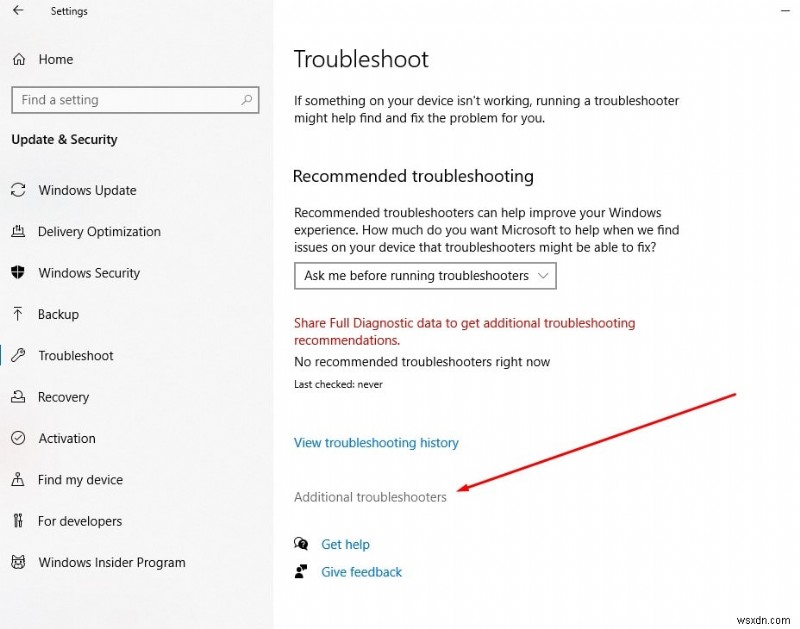
Định vị và chọn bản cập nhật Windows rồi nhấp vào Chạy Trình khắc phục sự cố
Trình khắc phục sự cố sẽ chạy và cố gắng xác định xem có bất kỳ sự cố nào ngăn cản máy tính của bạn tải xuống và cài đặt các bản cập nhật Windows hay không. Sau khi hoàn tất, quá trình Khởi động lại windows và Kiểm tra cập nhật theo cách thủ công.

Đặt lại cấu phần Windows Update
Như đã thảo luận trước đây, các thành phần cập nhật cửa sổ bị hỏng gây ra các sự cố cài đặt / Nâng cấp cửa sổ Cập nhật khác nhau. Nếu trình khắc phục sự cố cập nhật Windows không khắc phục được sự cố, Bản cập nhật Windows 10 21H2 vẫn không cài đặt được với Lỗi 0xc1900223 hoặc 0xc1900101, thì hãy Đặt lại các thành phần cập nhật Windows bằng cách thực hiện các bước bên dưới.
- Mở bảng điều khiển dịch vụ windows bằng services.msc
- cuộn xuống và tìm dịch vụ cập nhật Windows,
- Nhấp chuột phải vào dịch vụ cập nhật cửa sổ và chọn dừng

Bây giờ, hãy xóa bộ đệm cập nhật theo các bước bên dưới:
- Nhấn “Windows + R”, nhập đường dẫn bên dưới và nhấn nút Enter.
- C:\Windows\SoftwareDistribution\
- Thư mục này chứa tất cả các tệp liên quan đến các bản cập nhật Windows.
- Mở thư mục “Tải xuống”, chọn tất cả tệp và xóa tất cả tệp.

- Mở lại bảng điều khiển dịch vụ windows và bắt đầu dịch vụ cập nhật Windows.
- Bây giờ hãy mở cập nhật &bảo mật rồi kiểm tra các bản cập nhật.
Sửa Cài đặt ngôn ngữ và khu vực
Ngoài ra, cài đặt khu vực không chính xác gây ra lỗi cập nhật Windows. Đảm bảo cài đặt Khu vực và ngôn ngữ của bạn là chính xác. Bạn có thể kiểm tra và sửa chúng bằng cách làm theo các bước bên dưới.
- Nhấn phím tắt Windows + x và chọn ứng dụng Cài đặt,
- Nhấp vào Thời gian &Ngôn ngữ rồi chọn Khu vực &Ngôn ngữ từ các tùy chọn ở bên trái.
- Tại đây. Xác minh Quốc gia/Khu vực của bạn là chính xác từ danh sách thả xuống.
- Và Đảm bảo Gói ngôn ngữ thích hợp đã được cài đặt.
- Nhấp vào tab “Vị trí” và thay đổi Vị trí nhà thành “quốc gia của bạn”, sau đó nhấp vào OK.

Chạy Trình kiểm tra tệp hệ thống
Một lần nữa, các tệp Hệ thống bị hỏng gây ra các sự cố khác nhau và ngăn các bản cập nhật tải xuống và cài đặt. Chạy tiện ích kiểm tra tệp hệ thống giúp khắc phục và sửa chữa các tệp hệ thống bị hỏng.
- Mở dấu nhắc lệnh với tư cách quản trị viên
- Nhập lệnh sfc /scannow và nhấn phím enter.
- Thao tác này sẽ quét các tệp hệ thống bị thiếu bị hỏng nếu tìm thấy bất kỳ tệp nào. Tiện ích sẽ khôi phục chúng từ một thư mục đặc biệt nằm trên %WinDir%\System32\dllcache .
- Đợi cho đến khi quá trình quét hoàn tất 100% và Khởi động lại cửa sổ
- Bây giờ hãy mở cập nhật &bảo mật rồi kiểm tra các bản cập nhật.

Lưu ý:Nếu Kết quả quét của Tiện ích SFC tìm thấy các tệp bị hỏng nhưng không thể sửa thì hãy Chạy Công cụ DISM Công cụ này cho phép Tiện ích SFC thực hiện công việc của mình.
Chuyển sang Google DNS
- Nhấn phím Windows + R, nhập ncpa.cpl, và nhấp vào ok,
- Thao tác này sẽ mở cửa sổ kết nối mạng,
- tìm bộ điều hợp mạng đang hoạt động, nhấp chuột phải vào nó và chọn thuộc tính,
- Tiếp theo, nhấp đúp vào giao thức Internet phiên bản 4 (TCP/IPv4) để mở cửa sổ thuộc tính của nó,
- Chọn nút radio, sử dụng địa chỉ máy chủ DNS sau (tham khảo hình ảnh bên dưới)
- Đặt máy chủ DNS ưa thích 8.8.8.8 và DNS thay thế 8.8.4.4
- đánh dấu vào xác thực cài đặt khi thoát và nhấp vào ok

Thực hiện khởi động sạch
Ngoài ra, hãy thử thực hiện Khởi động sạch và kiểm tra các bản cập nhật. Nếu bất kỳ dịch vụ bên thứ ba hoặc ứng dụng khởi động nào gây ra sự cố khi cài đặt các bản cập nhật thì hãy thực hiện Khởi động sạch và Thử kiểm tra các bản cập nhật. Đây cũng là giải pháp được nhiều người áp dụng nhất để sửa lỗi Windows 10 Update 21H2 không cài đặt được.
Nâng cấp thủ công bằng Windows 10 Update Assistant
Ngoài ra, bạn có thể sử dụng Trợ lý Cập nhật Windows 10 để tải xuống ngay bây giờ! Sau khi tải xuống, bạn có thể chạy nó để bắt đầu cài đặt bản cập nhật windows 10 21H2.
- Khi bạn nhấp vào Cập nhật, ngay bây giờ, trợ lý sẽ thực hiện các kiểm tra cơ bản trên phần cứng và cấu hình PC của bạn.
- Và bắt đầu quá trình tải xuống sau 10 giây, giả sử mọi thứ đều ổn.
- Sau khi xác minh quá trình tải xuống, trợ lý sẽ tự động bắt đầu chuẩn bị quá trình cập nhật.
- Trợ lý sẽ tự động khởi động lại máy tính của bạn sau 30 phút đếm ngược (quá trình cài đặt thực tế có thể mất tới 90 phút). Nhấp vào nút “Khởi động lại ngay” ở dưới cùng bên phải để bắt đầu ngay lập tức hoặc liên kết “Khởi động lại sau” ở dưới cùng bên trái để trì hoãn.
- Sau khi máy tính của bạn khởi động lại (một vài lần), Windows 10 sẽ thực hiện các bước cuối cùng để hoàn tất cài đặt bản cập nhật.
Ngoài ra, nếu bạn gặp sự cố Windows Update trong khi quá trình nâng cấp, chỉ cần sử dụng công cụ tạo phương tiện chính thức để nâng cấp windows 10 phiên bản 21H2 mà không gặp bất kỳ lỗi hoặc sự cố nào hoặc Bạn có thể Tải xuống tệp ISO Windows 10 để nâng cấp thủ công hoặc Thực hiện cài đặt sạch bản cập nhật windows 10 21H2.
- Bản cập nhật Windows 10 tháng 11 năm 2021 Hướng dẫn khắc phục sự cố phiên bản 21H2!!!
- Đã giải quyết:Bản cập nhật Windows không hoạt động hoặc bị kẹt khi tải xuống trên windows 10
- Windows 10 Đóng băng liên tục và Tự khởi động lại với BSOD
- Discord không hoạt động trên Windows 10, 8 hoặc 7? Đây là giải pháp nhanh chóng
- Đã giải quyết:uTorrent không phản hồi hoặc không mở trên Windows 10
